Como gravar tela do PC com Windows sem precisar instalar nada
Gravar a tela do PC no Windows 10 é possível por meio de uma ferramenta nativa desenvolvida nessa versão do software. A Xbox Game Bar funciona em telas como sites e aplicativos, capturando imagem e som. O recurso foi desenvolvido para oferecer suporte ao sistema da Microsoft. Logo, não é necessário ter um console Xbox para utilizar o gravador.
A única limitação da ferramenta é para gravações da área de trabalho ou do Explorador de Arquivos, não sendo possível realizá-las com o programa. Confira, a seguir, como gravar a tela do PC no Windows 10, sem necessidade de instalar outros programas no Windows. Veja também como gravar tela do PC ou notebook: confira seis programas para edição.
💻 Atalhos de teclado para Windows 11: conheça todos os comandos para PC
/i.s3.glbimg.com/v1/AUTH_08fbf48bc0524877943fe86e43087e7a/internal_photos/bs/2021/W/2/ku4ynDSdCWHzVvk9zFIA/como-gravar-tela-do-pc-no-windows-10-0.jpg) 1 de 10
Como gravar tela do PC com Windows: tutorial ensina como realizar procedimento — Foto: Raquel Freire/TechTudo
1 de 10
Como gravar tela do PC com Windows: tutorial ensina como realizar procedimento — Foto: Raquel Freire/TechTudo Como gravar tela do PC com Windows: tutorial ensina como realizar procedimento — Foto: Raquel Freire/TechTudo
Qual aplicativo baixar para gravar tela do iPhone? Opine no Fórum do TechTudo
Como gravar tela do PC no Windows
2 de 10 Como gravar tela do PC com Windows: procedimento para gravar a tela Windows 10 usando a Xbox Game Bar — Foto: Reprodução/Raquel Freire
Como gravar tela do PC com Windows: procedimento para gravar a tela Windows 10 usando a Xbox Game Bar — Foto: Reprodução/Raquel Freire
Passo 2. A janela "Início da captura" será aberta no canto superior direito da tela. Caso queira ocultar as demais barras para gravação, clique em qualquer outro local da tela;
/i.s3.glbimg.com/v1/AUTH_08fbf48bc0524877943fe86e43087e7a/internal_photos/bs/2021/o/t/l51gn6QZin6QaFa4u8PA/como-gravar-tela-do-pc-no-windows-10-2.jpg) 3 de 10
Como gravar tela do PC com Windows: início da captura de tela no Windows 10 com ferramenta Xbox Game Bar — Foto: Reprodução/Raquel Freire
3 de 10
Como gravar tela do PC com Windows: início da captura de tela no Windows 10 com ferramenta Xbox Game Bar — Foto: Reprodução/Raquel Freire Como gravar tela do PC com Windows: início da captura de tela no Windows 10 com ferramenta Xbox Game Bar — Foto: Reprodução/Raquel Freire
Passo 3. Para ativar ou desativar o microfone do PC durante a gravação, basta clicar no ícone ilustrado na imagem abaixo. Pressione o botão de "Stop" quando quiser terminar a captura;
/i.s3.glbimg.com/v1/AUTH_08fbf48bc0524877943fe86e43087e7a/internal_photos/bs/2021/I/M/sPX7PISCudZDruY8nyAg/como-gravar-tela-do-pc-no-windows-10-3.jpg) 4 de 10
Como gravar tela do PC com Windows: como desativar captura de áudio do microfone durante gravação da tela do PC Windows — Foto: Reprodução/Raquel Freire
4 de 10
Como gravar tela do PC com Windows: como desativar captura de áudio do microfone durante gravação da tela do PC Windows — Foto: Reprodução/Raquel Freire Como gravar tela do PC com Windows: como desativar captura de áudio do microfone durante gravação da tela do PC Windows — Foto: Reprodução/Raquel Freire
Passo 4. Ao finalizar a gravação, será exibida a mensagem "Clipe de jogo gravado". Toque na notificação ou pressione Windows + "G" novamente para abrir a Xbox Game Bar;
/i.s3.glbimg.com/v1/AUTH_08fbf48bc0524877943fe86e43087e7a/internal_photos/bs/2021/K/3/UCnkrSQcmAvXgXVwHpPA/como-gravar-tela-do-pc-no-windows-10-4.jpg) 5 de 10
Como gravar tela do PC com Windows: fim da captura de tela do PC com Xbox Game Bar — Foto: Reprodução/Raquel Freire
5 de 10
Como gravar tela do PC com Windows: fim da captura de tela do PC com Xbox Game Bar — Foto: Reprodução/Raquel Freire Como gravar tela do PC com Windows: fim da captura de tela do PC com Xbox Game Bar — Foto: Reprodução/Raquel Freire
Passo 5. Nesta etapa, selecione a opção "Ver todas as capturas" para visualizar a gravação realizada;
/i.s3.glbimg.com/v1/AUTH_08fbf48bc0524877943fe86e43087e7a/internal_photos/bs/2021/s/f/BNOB06RPO88WCJwoE17g/como-gravar-tela-do-pc-no-windows-10-5.jpg) 6 de 10
Como gravar tela do PC com Windows: caminho para área de armazenamento das capturas de tela feitas com a Xbox Game Bar — Foto: Reprodução/Raquel Freire
6 de 10
Como gravar tela do PC com Windows: caminho para área de armazenamento das capturas de tela feitas com a Xbox Game Bar — Foto: Reprodução/Raquel Freire Como gravar tela do PC com Windows: caminho para área de armazenamento das capturas de tela feitas com a Xbox Game Bar — Foto: Reprodução/Raquel Freire
Passo 6. O histórico de gravações está localizado na lateral esquerda do recurso. Ao selecionar determinado vídeo, você pode visualizar informações do arquivo. Caso queira renomear, clique no ícone destacado abaixo;
/i.s3.glbimg.com/v1/AUTH_08fbf48bc0524877943fe86e43087e7a/internal_photos/bs/2021/4/A/pT6EX2SQmB4wdL6FHl7g/como-gravar-tela-do-pc-no-windows-10-6.jpg) 7 de 10
Como gravar tela do PC com Windows: galeria de capturas de tela em vídeo feitas a partir da Xbox Game Bar no Windows 10 — Foto: Reprodução/Raquel Freire
7 de 10
Como gravar tela do PC com Windows: galeria de capturas de tela em vídeo feitas a partir da Xbox Game Bar no Windows 10 — Foto: Reprodução/Raquel Freire Como gravar tela do PC com Windows: galeria de capturas de tela em vídeo feitas a partir da Xbox Game Bar no Windows 10 — Foto: Reprodução/Raquel Freire
Passo 7. Digite o nome da captura de tela e clique em "Aceitar";
/i.s3.glbimg.com/v1/AUTH_08fbf48bc0524877943fe86e43087e7a/internal_photos/bs/2021/p/i/a2q1DlTcKq07GqAUUpPA/como-gravar-tela-do-pc-no-windows-10-7.jpg) 8 de 10
Como gravar tela do PC com Windows: mudança de nome da gravação de tela do PC na Xbox Game Bar — Foto: Reprodução/Raquel Freire
8 de 10
Como gravar tela do PC com Windows: mudança de nome da gravação de tela do PC na Xbox Game Bar — Foto: Reprodução/Raquel Freire Como gravar tela do PC com Windows: mudança de nome da gravação de tela do PC na Xbox Game Bar — Foto: Reprodução/Raquel Freire
Passo 8. Para visualizar o vídeo no Explorador de Arquivos do Windows 10, clique no ícone de pasta na parte de cima da tela ou em "Abrir local do arquivo";
/i.s3.glbimg.com/v1/AUTH_08fbf48bc0524877943fe86e43087e7a/internal_photos/bs/2021/i/M/dDBtB9SjWDM4E29I6qpw/como-gravar-tela-do-pc-no-windows-10-8.jpg) 9 de 10
Como gravar tela do PC com Windows: botões de acesso ao Explorador de Arquivos do Windows 10 — Foto: Reprodução/Raquel Freire
9 de 10
Como gravar tela do PC com Windows: botões de acesso ao Explorador de Arquivos do Windows 10 — Foto: Reprodução/Raquel Freire Como gravar tela do PC com Windows: botões de acesso ao Explorador de Arquivos do Windows 10 — Foto: Reprodução/Raquel Freire
Passo 9. A pasta "Capturas" armazena todas as gravações realizadas no Xbox Game Bar.
/i.s3.glbimg.com/v1/AUTH_08fbf48bc0524877943fe86e43087e7a/internal_photos/bs/2021/z/i/Hsal7URg20dGcRxc4dfg/como-gravar-tela-do-pc-no-windows-10-9.jpg) 10 de 10
Como gravar tela do PC com Windows: captura de tela feita com Xbox Game Bar no Explorador de Arquivos do Windows 10 — Foto: Reprodução/Raquel Freire
10 de 10
Como gravar tela do PC com Windows: captura de tela feita com Xbox Game Bar no Explorador de Arquivos do Windows 10 — Foto: Reprodução/Raquel Freire Como gravar tela do PC com Windows: captura de tela feita com Xbox Game Bar no Explorador de Arquivos do Windows 10 — Foto: Reprodução/Raquel Freire
Pronto. Utilize as dicas para gravar a tela do PC no Windows 10.
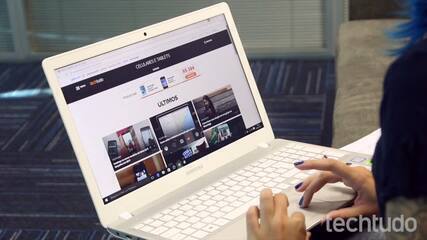
Como gravar a tela de um notebook com Windows
O que você está lendo é [Como gravar tela do PC com Windows sem precisar instalar nada].Se você quiser saber mais detalhes, leia outros artigos deste site.










Wonderful comments